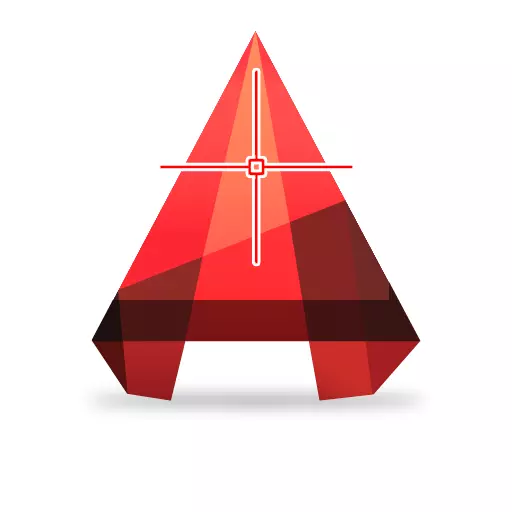
Kursor berbentuk salib minangka salah sawijining unsur utama antarmuka mobil. Kanthi mangkono, pilihan, gambar lan operasi sing ditindakake.
Nimbang peran lan sifat kanthi luwih rinci.
Janjian saka kursor berbentuk salib ing kolom grafis AutoCAD
Waca ing portal kita: Cara nambah dimensi ing AutocadusKursuk crucular nindakake pirang-pirang fungsi ing ruang kerja otomatis saluran otomatis. Dheweke, jinis, ing lapangan sing kabeh digambar obyek sing tiba.
Kursor minangka alat pilihan
Pindhah kursor ing segmen banjur klik LKM - obyek kasebut bakal disorot. Nggunakake kursor, sampeyan bisa milih obyek pigura. Nunjukake titik awal lan mburi pigura supaya kabeh obyek sing dibutuhake bisa rampung ing wilayah kasebut.

Kanthi ngeklik ing lapangan gratis lan tahan ing LCM, sampeyan bisa mbatesi kabeh obyek sing dibutuhake, sawise dheweke bakal darmabakti.
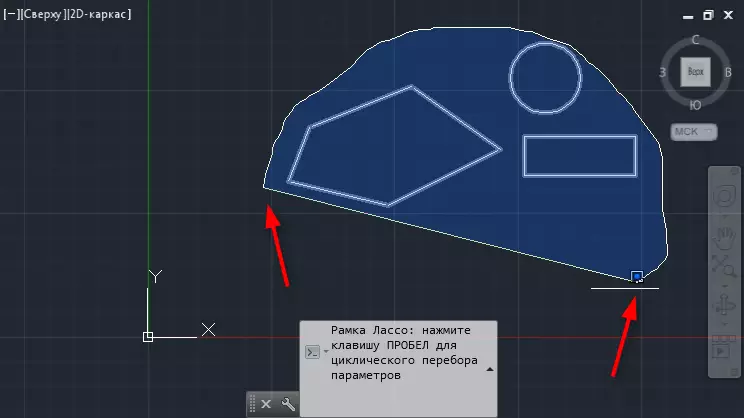
Topik sing gegandhengan: Layar Spesies ing Autocad
Kursor minangka alat nggambar
Selehake kursor ing papan-papan kasebut ing titik nodal utawa wiwitan obyek kasebut.
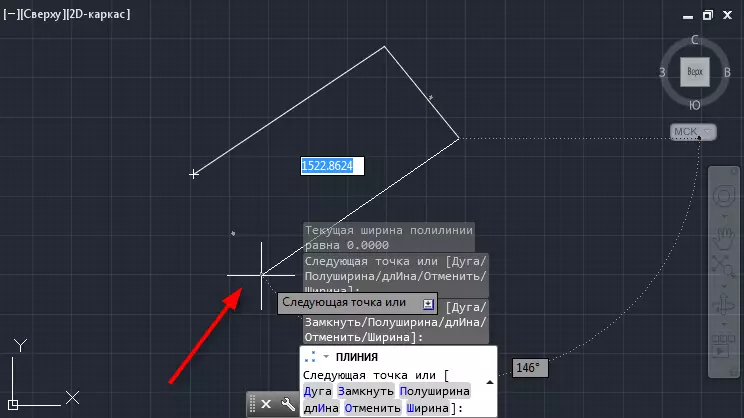
Aktifake naleni. Favorit "ngarsane" kanggo obyek liyane, sampeyan bisa nggambar gambar, kanthi cepet. Waca liyane babagan ikatan ing situs web kita.

Informasi sing migunani: ikatan ing AutoCAD
Kursor minangka alat panyunting
Sawise obyek kasebut ditarik lan disorot, nggunakake kursor sampeyan bisa ngganti geometri. Sorotake ing Hubungan Hub saka obyek kanthi nggunakake kursor lan pindhah ing arah sing dikarepake. Kajaba iku, sampeyan bisa ngencengi iga kasebut.
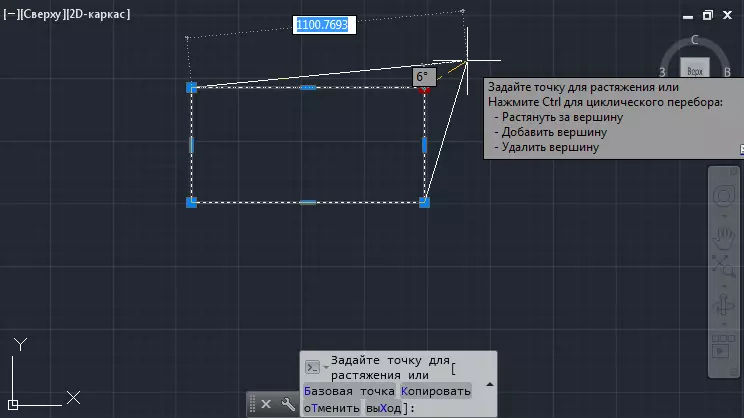
Persiyog Cursor
Menyang menu program banjur pilih "parameter". Ing tab Pilihe, sampeyan bisa nemtokake sawetara sifat kursor.
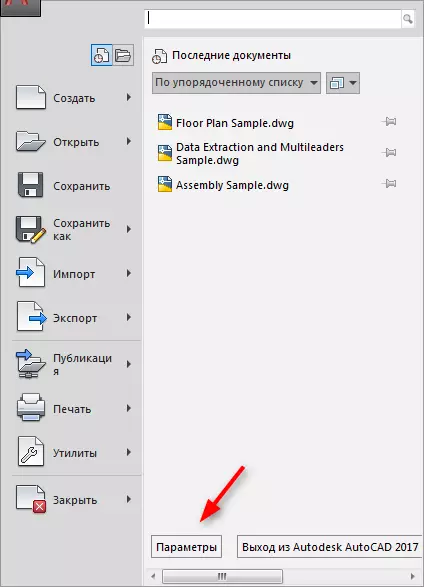
Setel gedhene kursor, mindhah geser ing bagean "ukuran istirahat". Setel warna kanggo nyorot jendela ing sisih ngisor.
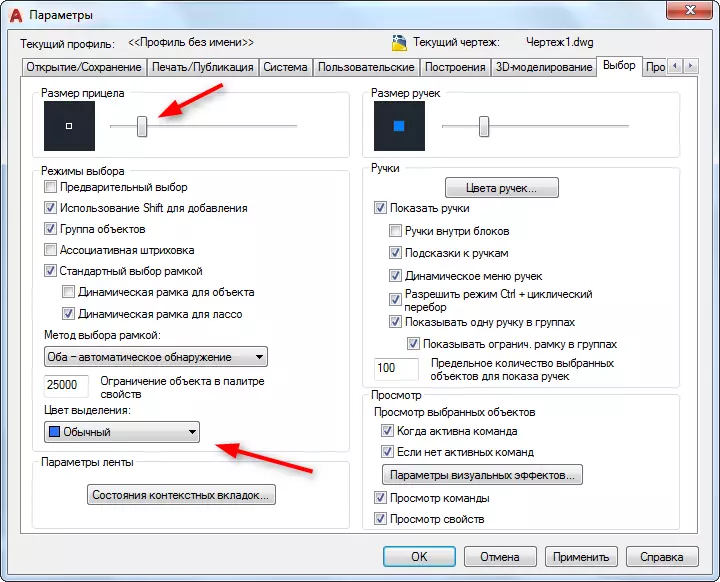
Kita menehi saran kanggo maca: Cara nggunakake AutoCAD
Sampeyan wis kenal karo tumindak dhasar sing ora bisa ditindakake tanpa bantuan kursor salib. Ing proses nyinaoni saluran otomatis, sampeyan bisa nggunakake kursor kanggo operasi sing luwih kompleks.
